前回、windowsPCでiPadやiPhoneの写真が数枚だけほしい時に、簡単にとってくる方法をご紹介しました。
今回は、ざっくりと全部取ってくる方法をご紹介します。
環境・条件
Windows10
iTunesなし
追加アプリ不要
iPhoneやiPadでiCloudでの写真のアップロードをしていない
早速やってみましょう。
エクスプローラーを開き、自分のiPhoneやiPadの名前を探します。
見つけたら、左に出ている方を右クリックしてください。
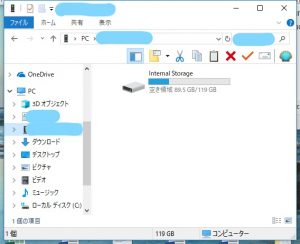
すると、展開やらプロパティやらが出てきます。
今回は、画像とビデオのインポートを選びます。
…不自然な空間がありますが、スクリーンショットを撮った際に映らなかったようです。
ここには、スタートにピン留めする(P)、とありました。
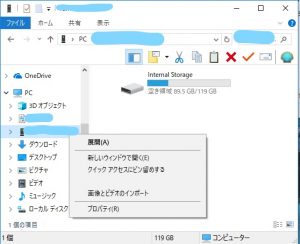
インポートする項目を確認、整理、グループ化を選ぶと、1日ごとなど、一定期間ごとにフォルダ分けしてくれます。
全ての新しい項目のインポートを選ぶと、まだ入っていない写真やビデオが全て一気にインポートされます。
真下にあるテキストボックスに入力すると、それがフォルダ名になります。
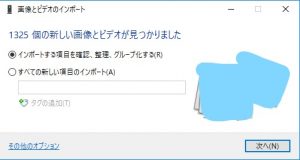
先の画面で、次へをクリックすると、写真やビデオのインポートが開始します。
インポート後に消去というチェックボックスがありますが、これにチェックを入れなければ、元のデータが勝手に消されたりすることはありません。
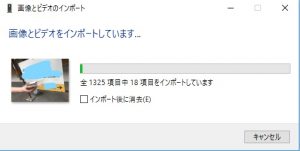
今回、iPhoneやiPadの写真やビデオに焦点を当てましたが、USBやSDカードの場合でも、同様の方法でインポートすることが出来ます。
というわけで、iPhone・iPad等→PCインポートでした。
ここまではいいんですが、(他にも方法もあるし)
逆は何やらめんどくさいですね…
というわけで、次回はなるべく簡単にiPhoneやiPadに写真を追加する方法を考えてみたいと思います。
また興味があれば見てくださいませ~
